Με πολλά Blu-ray που συσσωρεύονται, μερικές φορές μπορεί να διαπιστώσετε ότι λείπουν ένα ή δύο από αυτά. Ή γρατσουνίζονται και γίνονται άπαιχτα. Για να λύσετε αυτά τα προβλήματα, μπορείτε αντιγραφή Blu-ray και κρατήστε το αντίγραφο ασφαλείας. Αυτή η ανάρτηση θα σας δείξει πώς να τους αντιγράψετε ως οπτικούς δίσκους και να τους αποθηκεύσετε ως αρχεία ISO ή ψηφιακές μορφές στον υπολογιστή, στον σκληρό δίσκο ή στη μονάδα USB. Διαβάστε αναλυτικά και βρείτε έναν κατάλληλο τρόπο για να δημιουργήσετε αντίγραφα ασφαλείας των Blu-ray σας.
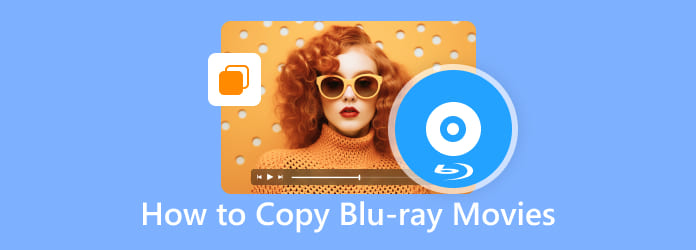
- Μέρος 1. Μπορώ να αντιγράψω Blu-ray
- Μέρος 2. Αντιγράψτε το Blu-ray σε δίσκο Blu-Ray
- Μέρος 3. Αντιγραφή Blu-ray σε σκληρό δίσκο χωρίς απώλεια ποιότητας ως αρχείο ή φάκελο ISO
- Μέρος 4. Αντιγράψτε το Blu-ray ως ψηφιακό αρχείο σε μονάδα USB ή σκληρό δίσκο
- Μέρος 5. Συχνές ερωτήσεις σχετικά με την αντιγραφή Blu-ray
Μέρος 1. Μπορώ να αντιγράψω Blu-ray
Έχετε ακούσει τον φίλο ή τον συνάδελφό σας να κάνει την ερώτηση «Μπορώ να αντιγράψω Blu-ray»; Η απάντηση είναι ναι. Μπορείτε να αντιγράψετε Blu-ray σε δίσκο Blu-ray, σκληρό δίσκο, μονάδα USB και υπολογιστή, κ.λπ. Έτσι, τώρα είναι η τέλεια στιγμή για να έχετε τη συλλεγμένη προετοιμασία για την εκτέλεση αυτής της εργασίας στον υπολογιστή σας.
Ο υπολογιστής σας πρέπει να διαθέτει μονάδα Blu-ray
Πριν ακόμη προσπαθήσετε να χρησιμοποιήσετε τον υπολογιστή σας για να αντιγράψετε το Blu-ray σας, πρέπει να βεβαιωθείτε ότι ο υπολογιστής σας διαθέτει μονάδα Blu-ray. Αυτή η μονάδα θα λειτουργεί για την ανάγνωση των δίσκων Blu-ray σας. Ωστόσο, εάν η επιφάνεια εργασίας σας δεν διαθέτει, τότε μπορείτε να χρησιμοποιήσετε μια εξωτερική μονάδα Blu-ray και να τη συνδέσετε στον υπολογιστή σας.
Πρέπει να έχετε λογισμικό αντιγραφής Blu-ray
Σε αυτή την αποστολή, θα χρειαστείτε εξειδικευμένο λογισμικό που θα κάνει το έργο σας να πετύχει.
Μέρος 2ο. Αντιγράψτε το Blu-ray σε δίσκο Blu-Ray
Πλατινένιο αντίγραφο Blu-ray
ο Πλατινένιο αντίγραφο Blu-ray είναι ένα λογισμικό εξειδικευμένο για την αντιγραφή δίσκων Blu-ray και την παραγωγή ενός αρχείου με εξαιρετική ποιότητα όπως η αρχική του κατάσταση. Επιπλέον, αυτό το λογισμικό σάς επιτρέπει να επιλέξετε μεταξύ των τεσσάρων επιλογών αντιγραφής που περιλαμβάνει το Full Copy, Main Movie, Clone και Write Data. Αυτές οι τέσσερις επιλογές εξυπηρετούν διαφορετικούς σκοπούς, όπως υποδηλώνουν τα ονόματά τους. Αυτό που σας κάνει να σας αρέσει περισσότερο είναι η διαισθητική διεπαφή του που σας κάνει να εργάζεστε σαν ειδικός, ακόμα κι αν είναι η πρώτη φορά που το χρησιμοποιείτε. Είναι μια καλή επιλογή για χρήση εάν θέλετε να διατηρήσετε τις ταινίες σας Blu-ray, καθώς τις αντιγράφει πλήρως, ακόμη και τους υπότιτλους και τα κομμάτια ήχου που περιλαμβάνονται στο περιεχόμενο. Για να μην αναφέρουμε την ικανότητά του να κλωνοποιεί το φάκελο Blu-ray και το ISO σε σκληρό δίσκο και υπολογιστή με γρήγορη διαδικασία. Έτσι, μπορείτε να απολαύσετε τις ταινίες σας Blu-ray το συντομότερο δυνατό. Έτσι, δείτε πώς μπορείτε να αντιγράψετε μια ταινία Blu-ray στον υπολογιστή σας.
Βασικά χαρακτηριστικά
- Αντιγράψτε το Blu-ray σε δίσκο/φάκελο/ISO Blu-ray.
- Υποστηρίζει BD-25, BD-50 και άλλα.
- Διαδικασία αντιγραφής Blu-ray χωρίς απώλειες.
- Γρήγορη και εύκολη στην επεξεργασία.
ΔΩΡΕΑΝ Λήψη
Για Windows
Ασφαλής λήψη
Βήμα 1. Τοποθετήστε το δίσκο Blu-ray στη μονάδα Blu-ray του υπολογιστή σας. Στη συνέχεια, εκκινήστε το λογισμικό αφού το εγκαταστήσετε χρησιμοποιώντας το Κατεβάστε κουμπιά πάνω.
Βήμα 2. Μόλις φτάσετε στη διεπαφή, επιλέξτε μεταξύ των Πλήρης δίσκος, Κύρια ταινία, Κλώνος, και Γράψτε δεδομένα επιλογές στην αριστερή πλευρά. Επιλέξτε το Πλήρης δίσκος επιλογή εάν θέλετε να αντιγράψετε όλα τα περιεχόμενα του Blu-ray. Στη συνέχεια, μην ξεχάσετε να πλοηγηθείτε στο Πηγή και Στόχος κουμπιά.
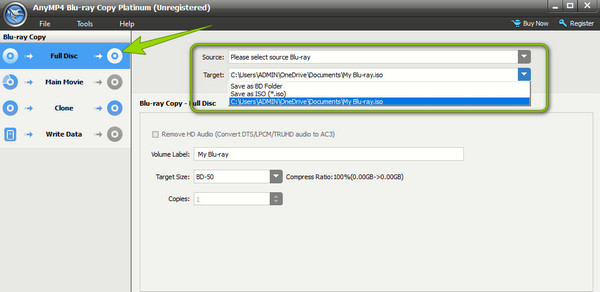
Βήμα 3. Τόσο απλά, μπορείτε τώρα να χτυπήσετε το Αρχή κουμπί για να αντιγράψετε το Blu-ray.
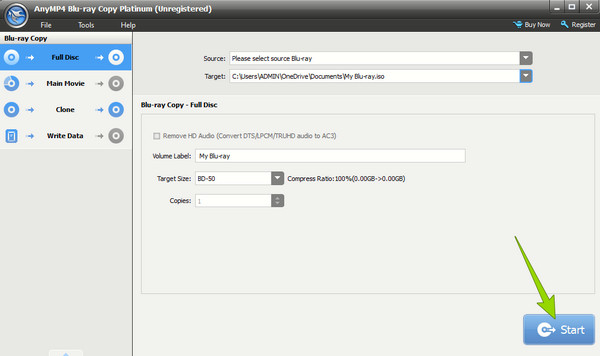
Μέρος 3. Αντιγράψτε το Blu-ray σε σκληρό δίσκο χωρίς απώλεια ποιότητας ως αρχείο ή φάκελο ISO
Για να αντιγράψετε Blu-ray σε έναν σκληρό δίσκο χωρίς απώλεια ποιότητας, μπορείτε να το κλωνοποιήσετε ως αρχείο ή φάκελο ISO. Το ISO είναι μια εικόνα δίσκου. Η αντιγραφή Blu-ray ως ISO δεν θα οδηγήσει σε απώλεια ποιότητας, καθώς δημιουργεί ένα ακριβές ψηφιακό αντίγραφο του αρχικού δίσκου χωρίς συμπίεση ή τροποποίηση. Για να δημιουργήσετε αντίγραφα ασφαλείας του Blu-ray ως αρχεία ISO, μπορείτε να χρησιμοποιήσετε το λογισμικό αντιγραφής Blu-ray που αναφέρεται παραπάνω, Blu-ray Copy Platinum. Επιτρέψτε μου να σας δείξω πώς να δημιουργήσετε αντίγραφα ασφαλείας του Blu-ray σε έναν σκληρό δίσκο ως ISO χωρίς μείωση της ποιότητας.
Βήμα 1. Κατεβάστε το λογισμικό αντιγραφής Blu-ray κάνοντας κλικ στο παρακάτω κουμπί. Εγκαταστήστε το και εκκινήστε το στον υπολογιστή σας. Τοποθετήστε το δίσκο Blu-ray στη μονάδα του υπολογιστή σας ή σε μια εξωτερική μονάδα δίσκου.
ΔΩΡΕΑΝ Λήψη
Για Windows
Ασφαλής λήψη
Βήμα 2. Κάντε κλικ στο Clone στο αριστερό πλαίσιο και επιλέξτε το δίσκο Blu-ray στην ενότητα Πηγή.
Βήμα 3. Στην αναπτυσσόμενη λίστα Στόχος, επιλέξτε Αποθήκευση ως ISO. Επιλέξτε ένα φάκελο για να αποθηκεύσετε το Blu-ray και να μετονομάσετε το αρχείο ISO.
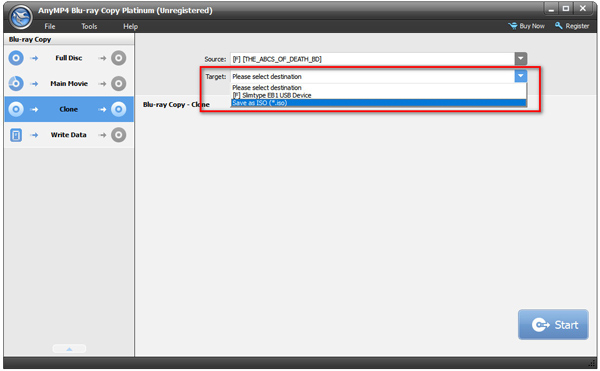
Βήμα 4. Κάντε κλικ στο κουμπί Έναρξη για να αντιγράψετε το Blu-ray ως αρχείο ISO σε αναλογία 1:1.
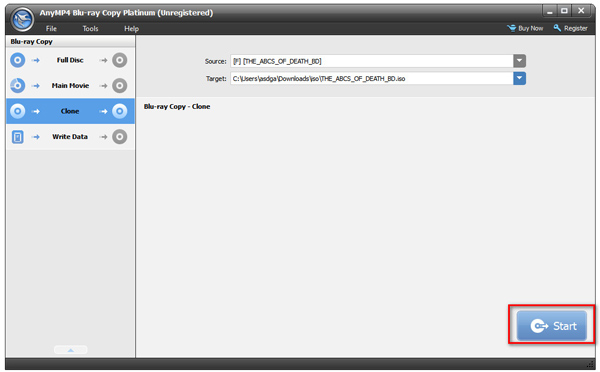
Μέρος 4. Αντιγράψτε το Blu-ray ως ψηφιακό αρχείο σε μονάδα USB ή σκληρό δίσκο
Για να αντιγράψετε ταινίες Blu-ray σε μονάδα USB ή σκληρό δίσκο, μπορείτε επίσης να μετατρέψετε το Blu-ray σε ψηφιακές μορφές. Αυτή η μέθοδος απαιτεί ένα ισχυρό πρόγραμμα, το Blu-ray Ripper. Μπορεί να μετατρέψει ταινίες Blu-ray σε εκατοντάδες ψηφιακές μορφές, όπως MP4, MKV, MPEG, MP3, WAV, κ.λπ. Μετά τη μετατροπή, μπορείτε εύκολα να αντιγράψετε το περιεχόμενο του Blu-ray σε μονάδα USB ή σκληρό δίσκο. Με αυτόν τον τρόπο, μπορείτε να αναπαράγετε το περιεχόμενο Blu-ray σε διάφορες συσκευές, καθώς οι ψηφιακές μορφές είναι πιο συμβατές από τα αρχεία εικόνας δίσκου. Δείτε μερικές άλλες δυνατότητες του Blu-ray Ripper και μάθετε πώς να το χρησιμοποιείτε.
Βασικά χαρακτηριστικά
- Αντιγράψτε ταινίες Blu-ray σε εκατοντάδες μορφές βίντεο και ήχου.
- Μετατροπή Blu-ray σε βίντεο 2D/3D/HD/4K.
- Παρέχετε προεπιλογές για συσκευές όπως iPhone, Wii, Xbox, LG κ.λπ.
- Υποστηρίξτε τη μετατροπή παρτίδων με εξαιρετικά γρήγορη ταχύτητα.
Βήμα 1. Κατεβάστε, εγκαταστήστε και ανοίξτε το πρόγραμμα αναπαραγωγής Blu-ray στον υπολογιστή σας. Τοποθετήστε το δίσκο Blu-ray στη μονάδα δίσκου, η οποία θα πρέπει να είναι συνδεδεμένη στον υπολογιστή σας.
ΔΩΡΕΑΝ Λήψη
Για Windows
Ασφαλής λήψη
ΔΩΡΕΑΝ Λήψη
για macOS
Ασφαλής λήψη
Βήμα 2. Το Blu-ray Ripper θα φορτώσει αυτόματα το Blu-ray που έχει εισαχθεί. Εάν δεν το κάνει, κάντε κλικ στο κουμπί Φόρτωση Blu-ray στη διεπαφή.
Βήμα 3. Επιλέξτε τον κύριο τίτλο ή τον πλήρη τίτλο του Blu-ray για αντιγραφή. Στη συνέχεια, επιλέξτε την επιθυμητή μορφή εξόδου κάνοντας κλικ στην αναπτυσσόμενη λίστα Μορφή εξόδου.

Βήμα 4. Τέλος, κάντε κλικ στο κουμπί Rip All για να μετατρέψετε το Blu-ray σε ψηφιακό αρχείο.
Μέρος 5. Συχνές ερωτήσεις σχετικά με την αντιγραφή Blu-ray
-
Μπορώ να αντιγράψω ταινίες Blu-ray 4K;
Ναι μπορείς. Ωστόσο, η αντιγραφή του 4K είναι πιο λεπτή από τα κανονικά Blu-ray με 1080p.
-
Ποια είναι η καλύτερη μορφή ψηφιακού βίντεο που μπορώ να χρησιμοποιήσω για να αντιγράψω Blu-ray;
Όταν αντιγράφετε τις ταινίες Blu-ray σε ψηφιακά βίντεο, είναι καλύτερο να χρησιμοποιείτε τη μορφή MP4. Είναι επειδή είναι η καθολική μορφή.
-
Μπορεί το Blu-ray να έχει την ίδια ποιότητα αφού το αντιγράψω;
Λίγο πολύ, ναι, ειδικά αν χρησιμοποιείτε ισχυρό λογισμικό για να το αντιγράψετε.
-
Είναι νόμιμη η αντιγραφή Blu-ray που διαθέτετε;
Στις περισσότερες χώρες, η αντιγραφή Blu-ray για τη χρήση σας είναι νόμιμη χωρίς την κοινή χρήση ή την πώλησή τους για εμπορικούς σκοπούς.
-
Είναι τα Blu-ray καλά για δημιουργία αντιγράφων ασφαλείας;
Ναί. Τα Blu-ray είναι μια εξαιρετική επιλογή για τη δημιουργία αντιγράφων ασφαλείας βασικών δεδομένων, πληροφοριών και απορρήτου. Οι δίσκοι Blu-ray αποθηκεύουν περιεχόμενο στο δίσκο και μπορούν να αποτρέψουν ιούς υπολογιστών, χάκερ ή σφάλματα συστήματος. Με εργαλεία όπως το Blu-ray Copy Platinum και το Blu-ray Ripper, είναι εύκολο να μεταφέρετε και να δημιουργήσετε αντίγραφα ασφαλείας ως δίσκους/ISO/ψηφιακές μορφές.
Τυλίγοντας
Υπάρχουν πολλοί τρόποι να αντιγραφή Blu-ray. Η ανάρτηση κοινοποιεί τρεις επιλογές για τη δημιουργία αντιγράφων ασφαλείας Blu-ray: Blu-ray, ISO και ψηφιακά αρχεία. Μπορείτε να τα κλωνοποιήσετε ως αρχεία/φακέλους Blu-ray ή ISO με το Blu-ray Copy Platinum για να διατηρήσετε την αρχική ποιότητα. Εάν θέλετε να τα αντιγράψετε ως ψηφιακά αρχεία σε σκληρό δίσκο ή USB, χρησιμοποιήστε συσκευές αναπαραγωγής Blu-ray για να τα μετατρέψετε σε μορφές βίντεο και ήχου. Με αυτά τα εργαλεία αντιγραφής και αντιγραφής Blu-ray που αναφέρονται, μπορείτε να κάνετε την εργασία χωρίς ταλαιπωρία.
Περισσότερα από το Blu-ray Master
- Πώς να μετατρέψετε δωρεάν το Blu-ray σε AVI ή το αντίστροφο με γρήγορη ταχύτητα
- Πώς να μετατρέψετε το Blu-ray σε FLAC με 3 εξαιρετικούς τρόπους 2024
- 4 Γρήγοροι τρόποι αντιγραφής Blu-ray σε μορφή ήχου WAV σε υπολογιστή 2024
- 2 εύκολοι τρόποι για να μετατρέψετε τους δίσκους Blu-ray σας σε MP3 Audio 2024
Αντιγραφή Blu-ray


